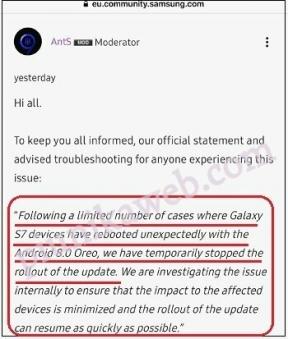Atsisiųskite „Android 12 Beta GSI“ (bendras sistemos vaizdas)
įvairenybės / / August 04, 2021
Galiausiai „Android 12“ „Beta 1“ tinkamiems „Pixel“ įrenginiams pradedama rodyti per ilgai lauktą „Google I / O 2021“ kūrėjų konferencijos renginį Mountain View. Tuo tarpu „Google“ taip pat išleido „Android 12 Beta GSI“ („Generic System Image“) paketus ne „Pixel“ „Android“ įrenginiams, palaikantiems „Project Treble“.
Jei esate vienas iš „Android“ naudotojų, norintis anksti paragauti „Android 12“, galite vadovautis šiuo vadovu. Iš pradžių „Google“ išleido „Android 12 Developer Preview 1“ tinkamiems „Pixel“ įrenginiams 2021 m. Vasario mėn., Po to sekė atitinkamai „DP2“, po to - „DP3“.
Kadangi „Google“ paskelbė „Android 12 Beta 1“ tinkamiems „Pixel“ modeliams, džiaugiamės galėdami jums pasakyti, kad oficialiai galima atsisiųsti ir naujausios „Android OS“ versijos GSI paketus. Dabar, jei nežinote apie GSI, toliau pateikite trumpą idėją.
Puslapio turinys
Skelbimai
- Kas yra „Android“ GSI?
- Atsisiųskite „Android 12 Beta GSI“ (bendras sistemos vaizdas)
-
„Android 12 Beta GSI“ diegimo veiksmai
- Išankstiniai reikalavimai:
- Diegimo žingsniai
Kas yra „Android“ GSI?
A GSI („Generic System Image“) paketas akivaizdžiai yra sistemos vaizdas su koreguotomis „Android“ įrenginių konfigūracijomis, suderinamas su „Project Treble“ palaikymu. Tai reiškia, kad „Google“ leido visiems ne „Pixel“ „Android“ išmaniųjų telefonų vartotojams mirksėti GSI paketu pagal įrenginio architektūrą ir mėgautis naujausia „Android“ OS versija.

Taigi, net jei jūsų įrenginys oficialiai nepalaiko naujausios „Android“ OS, jūs vis tiek turite teisę į tai. Jei norite būti labai konkretus, jums reikės atrakinto įrenginio įkroviklio, neatsižvelgiant į tai, kurį „Android“ įrenginio modelį naudojate.
Taip pat verta paminėti, kad mirksint „Android GSI“ pakete jūsų telefone bus visiškai atstatyti gamykliniai įrenginiai.
Taigi, galite prarasti svarbius duomenis, jei prieš mirksėdami nenukursite savo įrenginio atsarginės kopijos. Dabar, be jokių tolesnių veiksmų, pereikime prie jo.
Skaityti daugiau: Kaip įdiegti „Android 12 Developer Preview 1.1“
Atsisiųskite „Android 12 Beta GSI“ (bendras sistemos vaizdas)
Čia mes pasidalijome visomis atsisiuntimo nuorodomis, susijusiomis su jūsų įrenginio architektūra.
Skelbimai
| Architektūra | parsisiųsti |
| x86 + GMS | Nuoroda |
| ARM64 + GMS | Nuoroda |
| x86_64 | Nuoroda |
| ARM64 | Nuoroda |
Pastaba: Įsitikinkite, kad paėmėte konkretų GSI paketą pagal savo įrenginio architektūrą. Norėdami patikrinti, kokia architektūra yra jūsų įrenginyje, „Windows“ kompiuteryje galite paleisti šią komandą, prijungę telefoną prie jo naudodami USB laidą.
adb apvalkalas getprop ro.product.cpu.abi
Kai žinosite savo įrenginio architektūrą, tiesiog atsisiųskite konkretų GSI paketą iš pirmiau pateiktos nuorodos.
„Android 12 Beta GSI“ diegimo veiksmai
Prieš pereidami prie GSI mirksėjimo veiksmų, įsitikinkite, kad tinkamai laikotės visų reikalavimų, kad sėkmingai mirksi.
Skelbimai
Privaloma perskaityti:Kaip sumažinti „Android 11 R“ versiją iš „Android 12“ kūrėjų peržiūros
Išankstiniai reikalavimai:
- Šis GSI failas ir vadovas taikomi tik „Project Treble“ palaikomiems įrenginiams.
- Būtinai patikrinkite, ar jūsų įrenginys palaiko „Project Treble“, ar ne.
- Palaikykite bent 50% akumuliatoriaus įkrovos.
- Paimkite a pilną įrenginio duomenų kopiją be „Root“ prieš ką nors darydamas.
- Tavo įrenginio įkroviklis turėtų būti atrakintas. [Būtina]
- Įgalinti OEM atrakinimas ir USB derinimas jūsų įrenginyje.
- Atsisiųskite ir įdiekite „Android“ USB tvarkyklės kompiuteryje / nešiojamajame kompiuteryje.
- Reikalingas kompiuteris / nešiojamas kompiuteris ir USB laidas. („Fastboot“ metodui)
- Įdiekite „ADB & Fastboot“ įrankį „Windows“/MAC. („Fastboot“ metodui)
Diegimo žingsniai
- Pirmiausia turėsite iš naujo nustatyti gamyklinius nustatymus savo telefone. [Taip pat galite iš naujo paleisti atkūrimo režimą ir atlikti gamyklinius nustatymus]
- Atminkite, kad jūsų telefone jau įgalinti OEM atrakinimas ir USB derinimas. Jei ne, atlikite ir tai.
- Manome, kad jau įdiegėte ADB ir „Fastboot“ įrankį savo kompiuteryje.
- Dabar perkelkite atsisiųstą „Android 11 R GSI“ failą į savo kompiuterį ir ištraukite. Būtinai nukopijuokite ir įklijuokite sistema.img ir vbmeta.img failus į ADB ir „Fastboot“ aplanką, kad būtų lengviau.
- Tiesiog prijunkite „Android“ įrenginį prie asmeninio kompiuterio / nešiojamojo kompiuterio naudodami USB kabelį ir įgaliokite įrenginį (jei bus paraginta).
- Dabar paleiskite komandų eilutę savo kompiuteryje iš išgauto GSI aplanko, adreso juostoje įvesdami cmd ir paspausdami klaviatūros mygtuką Enter.
- Iš naujo paleiskite įrenginį į įkrovos arba greito įkrovimo režimą, komandinėje eilutėje įvesdami šią komandą ir paspauskite klavišą Enter:
perkraukite įkrovos programą
- Tai perkraus jūsų telefoną į „Fastboot“ režimą.
- Tada turėsite išjungti „Android Verified Boot“ (AVB) vykdydami toliau nurodytą komandą:
„fastboot flash“ vbmeta vbmeta.img
- Tada įveskite šią komandą ir paspauskite mygtuką Enter, kad ištrintumėte esamą sistemos skaidinį savo įrenginyje:
greito įkrovos ištrynimo sistema
- Norėdami įdiegti „Android 12 GSI“ paketą, naudokite šią komandą:
greito įkrovimo „flash“ sistemos sistema.img
- Diegimo procesas prasidės ir užtruks šiek tiek laiko. Taigi, palaukite.
- Baigę diegimo procesą, norėdami ištrinti vartotojo duomenų skaidinį, turėsite įvesti šią komandą:
greitas paleidimas -w
- Galiausiai iš naujo paleiskite įrenginį vykdydami toliau nurodytą komandą:
greitai paleisti iš naujo
- Mėgautis! Pirmasis įkrovimas gali užtrukti po OS atnaujinimo. Dabar jūsų įrenginys turėtų sėkmingai įsijungti į „Android 12 Beta“ sistemą.
Nors mes nerekomenduosime dabar mirksėti pradiniu „Android 12“ komponavimu, nes jame gali būti daug klaidų ar stabilumo problemų, visiškai priklauso nuo jūsų, ar lauksite stabilaus leidimo, ar ne.
Viskas, vaikinai. Manome, kad šis vadovas jums buvo naudingas. Nesivaržykite žemiau esančiame komentare paklausti tolesnių klausimų.
Kreditas: XDA